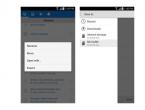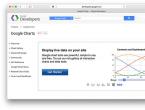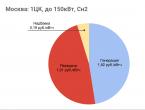Ошибка при активации iMessage и FaceTime? Есть решение! Не активируется iMessage — что делать Вы вышли из imessage
Довольно часто пользователи iPhone сталкиваются с проблемой с активацией iMessage. Смартфон может сообщать об ожидании активации iMessage, писать, что к серверу iMessage не удается подключиться, либо же просто не отправлять сообщения, даже если все настройки, казалось бы, сделаны правильно. О том, что делать в случае, если не активируется iMessage рассказали в этом руководстве.
Примечание: в инструкции мы перечислили различные способы исправления ошибки с невозможностью активации iMessage начав с простых методов и закончив довольно нестандартными. Если один или несколько из указанных способов вы уже опробовали, просто перемещайтесь далее по списку - что-нибудь точно поможет!
Обновлено 18 мая 2018 года! Из-за блокировок Роскомнадзора у многих абонентов “Билайна” перестал работать iMessage . Проблема в этом случае решается только одним способом - использованием VPN, например, вот этого бесплатного приложения или проверенного приложения HideMy.name . Ожидается, что проблема с iMessage у абонентов “Билайна” будет иметь временный характер.
Перезагрузите iPhone
Начнем с простейшего - способа решения проблемы принудительной перезагрузкой, помогающей сбросить программные ошибки iOS. Зажмите кнопки Питание и Домой (кнопку уменьшения громкости на iPhone 7/7 Plus) и удерживайте их до тех пор, пока на экране не появится логотип Apple.

Пополните счет
Активация iMessage происходит после отправки служебного сообщения, стоимостью в несколько рублей. Убедитесь в том, что на счету вашего телефона есть средства и при необходимости пополните баланс, после чего повторно попробуйте активировать iMessage.
Очень часто пользователи сталкиваются с тем, что iMessage произвольно «отваливается», из-за чего происходят многократные списания средств со счета мобильного телефона. Если вы наткнулись на эту инструкцию с целью найти решение именно этой проблемы, то испробуйте перечисленные ниже способы - они могут помочь избавиться от проблемы.
Сбросьте настройки сети
Перейдите в меню «Настройки » → «Основные » → «Сброс » и нажмите «Сбросить настройки сети ». Эта операция часто является спасительной в случае с различными проблемами, связанными с iMessage. Обращаем внимание, что при сбросе настроек сети сохраненные пароли к точкам Wi-Fi удалятся.

Укажите данные о себе в настройках
Далеко не все знают, но правильной работе iMessage может мешать отсутствие указанных данных о владельце iPhone в параметрах смартфона. Для этого:
Шаг 1. Заполните свой контакт в контактной книге iPhone по максимуму.
Шаг 2. В меню «Настройки » → «Почта, адреса, календари » → «Мои данные » выберите свой контакт.

Активируйте автоматическую установку времени
И еще один простой, но крайне действенный способ решения проблем с активацией iMessage. Перейдите в меню «Настройки » → «Основные » → «Дата и время » и переведите переключатель «Автоматически » в активное положение. Также убедитесь, что «Часовой пояс » в этом же меню указан верно.

Активируйте iMessage с другой SIM-карты
Если ни один из перечисленных выше способов не помог решить проблему, попытайтесь активировать iMessage с другой SIM-карты . Согласно отзывам на нашем форуме , после успешной активации iMessage начинает работать без сбоев даже после установки SIM-карты владельца iPhone.
Подождите несколько дней
И еще одно дополнение от посетителей форума. В большинстве случаев проблема с активацией iMessage по номеру телефона возникает после установки новой версии iOS или смене пароля Apple ID. И очень часто она решается сама собой, по прошествии нескольких дней.
Привяжите iMessage к почте
Если же ничего не помогает, а iMessage отправлять жизненно необходимо, выручит привязка мессенджера к ящику электронной почты, который начнет выступать в качестве вашего номера. Для этого:
Шаг 1. Перейдите в меню «Настройки » → «Сообщения » и выключите iMessage .
Про мобильных операторов. Однако сейчас повод, который напрямую относится к тематике сайта. Эта статья опять же не является рекламой или антирекламой какого-либо оператора сотовой связи. Это личный и не только личный опыт.
Во время вставки новой сим-карты в iPhone происходит активация сервиса iMessage. Происходит она странно с точки зрения пользователя. На какой-то непонятный заграничный телефонный номер автоматически отправляется специальная смс. Эту смс пользователь по факту не видит. iOS лишь сообщает, что оператор связи может брать за это деньги.
У этого способа есть 3 недостатка разной степени паршивости:
СМС всегда платная. Стоимость зависит от тарифов оператора. Максимум, который я видел, был у Билайн несколько лет назад – 17 рублей (возможно одним платежом мне тогда списали несколько СМС). Минимум – около 4-5 рублей.
При смене сим-карты активация происходит заново . Это дико печалит всех, кто путешествует и меняет вынужденно сим-карты. Я, например, смирился с этим фактом… Недавно обстоятельства заставили меня и жену поменять сим-карты в поездке. По сути мы сделали 4 необязательных платных активации iMessage, просто потому что нам надо было сменить симки.
Эти два косяка возложу на Apple. Как минимум они могли бы сделать альтернативную активацию через доверенное устройство. Я не совсем понимаю, как у них всё устроено и зачем именно СМС за границу. Как максимум можно было сделать местные номера активации.
Ну и самый главный недостаток активации через СМС – многократная активация iMessage . Как она происходит?
- Оператор отправляет платную смс за границу для активации.
- Что-то пошло не так….
- Оператор автоматом отправляет повторную смс для активации. Никакого сообщения об этом пользователь не видит.
- Что-то пошло не так….
- Оператор снова отправляет смс…
- и т.п.
И за все СМС оператор списывает деньги с вашего счёта.
Такая проблема встречалась и у других операторов. МТС, когда вляпался в такую историю, официально отказался возвращать деньги абонентам. С Билайном я лично сталкивался с такой ерундой несколько раз. Естественно, деньги мне никогда не возвращали.
И вот на дворе 2016 год, у Мегафона происходит та же ерунда. У меня 4 раза с интервалом 30 минут отправляется СМС для активации iMessage.
Подозрительно, что именно в эти два часа мне не приходили СМС для активации МегафонТВ. Сама iMessage при этом ничего не выдавала и прекрасно работала – я даже отправлял фотки в промежутке между 1 и 4-й смс.
Деньги в принципе смешные, но печалит сам факт того, что ошибка произошла на стороне то ли оператора (вероятней всего!), то ли Apple, а платить должен абонент. Оператор, кстати, говорит, что это проблемы Apple и обращаться надо к разработчикам iMessage. Попытался найти аналогичную проблему в англоязычном интернете, но там описаны лишь проблемы с активацией iMessage… А это немного другое.
У меня возникли риторические вопросы.
А если таких неудачных активаций было бы 60 штук? А такие случаи уже случались, судя по отзывам в интернете…
А сколько таких активаций по стране в те моменты, когда у оператора что-то идёт не так?
Не отправляются и не получаются сообщения на iPhone, iPad или Mac? В этой статье мы рассмотрим причины, почему перестал работать iMessage. Мы предлагаем простые советы по устранению неполадок, которые помогут вам решить проблему.
Существует множество причин, из-за которых не работает iMessage, например: проблема с сервером, с программным обеспечением или не правильной настройкой iMessage для работы. Мы рассмотрим все наиболее распространенные проблемы и возможные причины, а также некоторые простые исправления.
Прежде чем мы перейдем к серьезным решениям, давайте рассмотрим самые частые способы устранения неполадок. Которые позволят решить наиболее распространенные проблемы с iMessage.
Когда вы сталкиваетесь с проблемой – “не работает iMessage на iPhone и iPad в iOS”, первым шагом является определение, связана ли проблема с одним или несколькими пользователями.
Если приложение перестало работать только с одним из ваших контактов, проблема, скорее всего у него, а не у вас. Если приложение не работает ни с одним из ваших контактов, проблема, скорее всего кроется на вашем устройстве.
Проверьте, отключен ли сервер iMessage в Apple
Первая ошибка заключается в том, что сервер, который держит iMessage – не работает. Если сервер упал, то iMessage не будет работать не у кого. Такие падения случаются редко, но все же случаются. Последние произошло 15 февраля 2017 года.
Вы можете проверить, нет ли в онлайн-службах Apple перебоев в работе, просмотрев .
На этой веб-странице, Apple дает вам информацию о любых плановых работах по техническому обслуживанию. А также отчет о любых недавно разрешенных проблемах в любом из своих сервисов. Однако, если ваша проблема только появилась, помните, что частота обновления веб-сайта имеет тенденцию измеряться в считанные минуты, а не секунды – возможно, до 30 раз – так что проблема, возможно, еще не была обнаружена.
Выключите iMessage, перезагрузите устройство, а затем снова включите
Как и во всех хороших статьях по устранению неполадок, один из важных советов – отключить его и снова включить. Вы можете начать с двойного нажатия кнопки «Домой» и прокрутки в приложении «Сообщения», прежде чем перезапустить его. Если приложение включено, это вполне может устранить проблему.

Если до сих пор не работает iMessage, отправляйтесь в меню Настройки -> Сообщения и нажмите на кнопку, чтобы выключить его на вашем iPhone или IPad.
Затем удерживайте кнопку питания до тех пор, пока вы не увидите «Выключите» и проведите пальцем по панели, чтобы выключить iPhone или iPad. Включите устройство, вернитесь в Настройки -> Сообщения и снова включите приложение. Это простое исправление работает на большинстве устройств.
Убедитесь, что ваш iMessage настроен правильно
Начните с Настроек -> Сообщения и коснитесь, чтобы открыть пункт меню «Отправка/приём». Если iMessage включен и нет сообщения об , убедитесь, что ваш для получения сообщений в телефоне. Перейдите в «Настройки» > «Сообщения» еще раз и проверьте адреса и номер мобильного телефона, который вы указали в «Отправка/приём».
Здесь вы увидите список телефонных номеров и адресов электронной почты, настроенных для отправки и получения сообщений на вашем устройстве. Посмотрите раздел «Начать новый разговор», и если рядом с вашим номером нет галочки, коснитесь своего номера телефона, чтобы активировать iMessage для вашего номера.

Вы можете устранить неполадки, отключив свой номер мобильного телефона или адрес электронной почты в списке, куда вы можете отправлять и получать. Мы предлагаем попробовать процесс устранения. Чтобы узнать, работает ли iMessage только с вашим номером мобильного телефона или просто с адресом электронной почты.
Проверьте подключён ли ваш iPhone или iPad к Интернету
Помните, что iMessage работает только с Wi-Fi или сотовой связью данных. Поэтому давайте сделаем так, чтобы ваш iPhone или iPad действительно были подключены к Интернету. Откройте Safari на своем устройстве и попробуйте перейти на любой сайт. Если веб-сайт не загружается или Safari говорит, что вы не подключены к Интернету, ваши сообщения в iMessage также не будут отправляться.

Подсказка. Если интернет не работает на вашем iPhone, вы можете быть подключены к сети Wi-Fi, которая не имеет хорошего интернет-соединения. Попробуйте отключить Wi-Fi или подключиться к любой другой сети, а затем повторно отправить своё сообщение в iMessage. Если это работает, проблема связана с Wi-Fi, а не с iMessage.
Перезайдите в iMessage сделав выход из Apple ID
Перезайдите, отключив iMessage, для этого выйдите из своего Apple ID и войдите снова. Вы можете сделать это зайдя в «Настройки»> «Сообщения», затем нажмите «Отправка/приём». И в верхней части страницы нажмите на свой Apple ID и выберите «Выйти». Затем войдите снова и посмотрите, устранена ли это проблема, попробовав отправить сообщение одному из ваших друзей с iPhone или iPad.
И в верхней части страницы нажмите на свой Apple ID и выберите «Выйти». Затем войдите снова и посмотрите, устранена ли это проблема, попробовав отправить сообщение одному из ваших друзей с iPhone или iPad.
Проверьте правильно ли настроен часовой пояс
Откройте «Настройки»> «Основные»> «Дата и время» и убедитесь, что ваш часовой пояс установлен автоматически. Автоматически установить значение «ВКЛ». Из-за этого у некоторых пользователей возникают проблемы с приложением.
Удалите некоторые сообщения в iMessage
Если в приложении «Сообщения» есть много фотографий и видео, это может немного замедлить работу. Или вовсе привести к тому что iMessage перестанет работать, из-за нехватки места.
Чтобы удалить сообщения, вы можете пролистывать справа налево сообщение в списке «Сообщения» и выбрать «Удалить». Или вы можете нажать кнопку «Изменить» в верхнем левом углу и таким образом удалить сообщения.

Кроме того, в Настройках > Сообщения автоматически добавляются новые сообщения об удалении через 30 дней. Найдите журнал сообщений и нажмите «Оставить сообщения» – вы можете выбрать «Навсегда», 1 год или 30 дней. Прежде чем вы решите удалить сообщения через 30 дней, убедитесь, что вы не собираетесь потерять важные сообщения!
Пока вы здесь, вы также можете изменить свои настройки, чтобы отправлять изображения с низким разрешением, которые занимают меньше места. Перейдите в «Настройки»> «Сообщения» и включите режим низкого качества изображения. (Это последний вариант, расположенный в нижней части страницы.)
Проверьте, что iOS обновлен
Если ваше программное обеспечение не обновляется, может быть ошибка, препятствующая нормальной работе. Перейдите в Настройки -> Основные -> Обновление программного обеспечения и проверьте, нет ли каких-либо обновлений для iOS и вашего iPhone.
 В течение моего опыта с работай с Apple, некоторые из наиболее распространенных проблем, с которыми я столкнулся, были проблемы с iMessage. И Apple регулярно выпускает обновления для решения проблем с различными операторами.
В течение моего опыта с работай с Apple, некоторые из наиболее распространенных проблем, с которыми я столкнулся, были проблемы с iMessage. И Apple регулярно выпускает обновления для решения проблем с различными операторами.
Подробнее о процессе обновления и установки новой операционной системы на iPhone и iPad. В статье .
Сброс настроек сети
Проблемы с сетевым подключением также могут вызывать причину из-за которой не работает iMessage, и часто при восстановлении настроек сети iPhone до заводских настроек (по умолчанию), можно решить проблему с приложением. Чтобы сбросить настройки сети iPhone или iPad, откройте «Настройки» -> «Основные» -> «Сброс» и выберите «Сбросить настройки сети».
Предупреждение: прежде чем вы это сделаете, убедитесь, что знаете свои пароли Wi-Fi, потому что действие «Сбросить настройки сети» удалит все сохраненные сети Wi-Fi на вашем iPhone. После перезагрузки iPhone вам придется повторно вводить пароли Wi-Fi дома и на работе.

Также попробуйте отключить Wi-Fi Assist. Wi-Fi Assist переключается на сотовый сигнал, когда он сильнее вашей локальной сети WiFi. Отключение сработало для некоторых людей. Перейдите в «Настройки»> «Мобильные данные» и прокрутите вниз до «WiFi Assist» и отключите его, если он включен.
Что делать если все ровно не работает iMessage?
В крайнем случае вы можете сделать общий сброс … В настройках выберите «Общие»> «Сброс». Были случаи, когда все описанные выше шаги по устранению неполадок не могли решить проблему с iMessage. И нам пришлось бы передать проблему инженерам Apple, которые лично решат её.
Вы можете сэкономить себе поездку в местный магазин, посетив сайт . Я надеюсь, что эта статья помогла вам решить проблему, с которой вы столкнулись в iMessage. Я с нетерпением ожидаю услышать от вас о вашем опыте работы с iMessage в разделе комментариев ниже.
Несмотря на высокую степень дружелюбности системы iOS, все же иногда у пользователей возникают разнообразные проблемы, одной из которых может стать невозможность активации iMessage. Об этом при попытке воспользоваться сервисом сообщает устройство, выводя на дисплей сообщения «Ожидание активации», «Не удалось выполнить активацию» или «При активации произошла ошибка». Что делать в таких случаях?
Исправляем проблему активации iMessage
Вариантов по устранению проблемы активации сервиса передачи сообщений несколько.1. Перезапуск iMessage.
Во-первых, можно попробовать просто перезапустить iMessage. Сделать это можно в «Настройки» > «Сообщения». Отключите iMessage, перезагрузите устройство и вновь запустите службу передачи сообщений.
Не помогло? Идем дальше.
2. Сброс настроек сети.
Избавить себя от томительно-бесконечного ожидания активации может сброс настроек сети. Для этого запустите приложение «Настройки» и идите в «Основные» > «Сброс» > «Сбросить настройки сети». После перезагрузите устройство и попробуйте вновь запустить iMessage.
3. Укажите свои данные. Вероятно, устройство вас не опознало, поэтому пробуем указать информацию о себе. Для этого запускаем приложение «Настройки» и переходим в раздел «Почта, адреса, календари», где нас интересует пункт «Мои данные».
Здесь нам необходимо, в открывшемся списке контактов, выбрать самих себя. Не нашли свое имя? Запускаем приложение «Контакты» и добавляем информацию о себе. После указания данных «ожидание активации» в iMessage должно прекратиться.

4. Выход/вход в учетную запись iMessage.
Зайдите в приложение «Настройки», отыщите раздел «Сообщения», где нас интересует строка «Отправка/прием». В подразделе «Отправка/прием» можно выполнить выход из учетной записи, тапнув по AppleID, а затем вновь залогиниться.
5. Перепрошивка iPhone или iPad.
На случай тотального нежелания сервиса активироваться на вашем устройстве рекомендуется выполнить перепрошивку девайса. Инструкция по перепрошивке iPhone или iPad
Если вы не нашли ответа на свой вопрос или у вас что-то не получилось, а в комментаряих ниже нет подходящего решения, задайте вопрос через нашу . Это быстро, просто, удобно и не требует регистрации. Ответы на свой и другие вопросы вы найдете в разделе.
Чаще всего активация Фейс Тайм проходит без сбоев, однако иногда ошибки все-таки случаются. Сбои сопровождаются появлением пояснения, сообщающего о том, что системе не удалось выполнить активацию или вход.
Включение Face Time
Прежде чем разбираться в причинах ошибки активации Фейс Тайм, необходимо убедиться, что вы правильно включаете сервис.
После завершения активации заполните поля «Ваш адрес для вызова» и «ID абонента». Настройка завершена - теперь можно звонить через Face Time. Чтобы воспользоваться сервисом для связи, найдите контакт в приложении Телефон и выберите аудио или видеозвонок в поле «Face Time».

Если такого поля у контакта нет, это говорит о том, что адресат не активировал на своем устройстве Face Time, или у него вообще нет такой программы — например, он использует устройство на Android.
Проблемы при активации
При активации Face Time возможно появление сбоев, которые сопровождаются сообщением об ошибке. Это может быть:
- Зависшее сообщение «Ожидание активации».
- «Не удалось выполнить».
- «Проверьте сетевое подключение».
Причиной такого поведения системы могут быть разные факторы, в том числе независящие от пользователя - например, неполадки на серверах Apple. Чтобы устранить ошибку при активации:
- Убедитесь, что устройство подключено к интернету через мобильные данные или Wi-Fi.
- Проверьте баланс лицевого счета. Для активации телефонного номера в Face Time потребуется обмен сообщениями, который не фиксируется в соответствующем приложении. В зависимости от оператора за отправку SMS может взиматься плата. Если на балансе нет денег, то уведомление «Ожидание активации» будет висеть до момента пополнения счета.
На некоторых тарифах может быть установлен запрет на отправку SMS в другие страны. Face Time активируется не в России, поэтому такое ограничение также является причиной появления ошибки. Иногда помогает только замена SIM-карты - имейте это в виду. Некоторым пользователям приходится менять симки по несколько раз, пока они не находят ту, которая справляется с активацией сервиса от Apple.

Выполните на всякий случай сброс настроек сети. Возможно, что при подключении к серверу Apple произошла ошибка. Сброс настроек сети поможет устранить ее быстро и без негативных последствий:
- Откройте настройки.
- Перейдите в раздел «Основные».
- Выберите пункт «Сброс».
- Нажмите «Сбросить настройки сети».

При выборе такого режима сброса к заводскому состоянию откатятся только настройки сети. Если при подключении к интернету или отправке SMS были какие-то ошибки, они будут исправлены.
Проверка настроек и серверов Apple
Если с подключением к интернету и балансом все хорошо, проверьте настройки даты и времени.
- Откройте настройки.
- Выберите раздел «Основные».
- Зайдите в подменю «Дата и время».
- Проверьте, правильно ли указан часовой пояс, дата и время. Выставите автоматическое определение данных, чтобы исключить возможность ошибки.

Если причина ошибки была не в этом, то попробуйте включить Face Time заново, предварительно перезагрузив устройство:
- Откройте настройки.
- Перейдите в раздел «Face Time».
- Передвиньте ползунок в неактивное положение.
- Перезагрузите устройство.
- Снова откройте настройки и включите Face Time.
Активация Face Time и iMessage может занимать до 24 часов. Если через сутки все еще висит сообщение «Ожидание активации», проверьте работоспособность сервера Apple. Для этого:
- Зайдите на сайт Apple.
- Перейдите на страницу «Поддержка».
- Пролистните страницу вниз. В разделе «Ресурсы» выберите пункт «Состояние системы».
- Убедитесь, что возле Face Time стоит зеленая отметка, которая говорит о том, что сервис доступен.

Если отметка будет желтой или красной, то вам нужно дождаться устранения неполадок со стороны Apple. Вероятнее всего, после решения проблемы активация Face Time будет успешно завершена. Если это не случится, выполните перечисленные выше действия, чтобы устранить сбой самостоятельно.